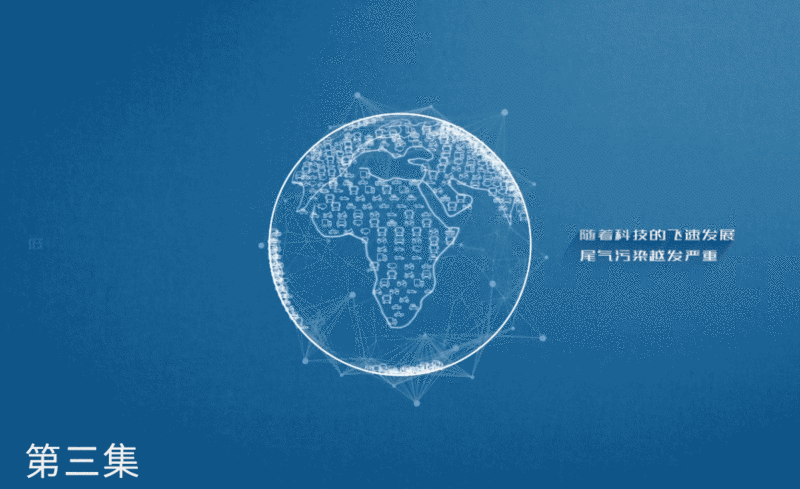1.做科技感地球,先做地球的描边效果,新建【形状图层】,点添加【椭圆】,再添加【描边】。

2.【大小】自己匹配好,【描边】-【描边宽度】改成1.5,将地图素材拖到上方,使用【效果】-【生成】-【勾画】。

3.在勾画中,将【混合模式】改成透明,【片段】改成1,【起始点不透明度】要为1,【结束点不透明度】改为1,【中点不透明度】改为1,现在地图的线已经变为实线了.

4.使用【效果】-【透视】-【CC Sphere】,出现了中间线, 先删除这个效果,【S】将地图素材放大,再使用【Ctrl+Shift+C】预合成,选择第二项。

5.使用【效果】-【透视】-【CC Sphere】,中间线已经没有了,【Radius】半径大小调整,不需要灯光,将【Light INtensity】改成1,【Ambient】环境光改成最大200,这是一种方法.

6.另一种方法,先重置这个特效,直接【效果】-【生成】-【填充】,将颜色改成绿色,然后缩小匹配,也是可以做出地球效果。

7.点击预合成,选择地图素材,调整时间范围为两秒,在【勾画】中对长度【打关键帧】,在开始的时候【长度】调为0,在两秒的时候【长度】为1,这时候地球动画做好了.

8.做地球里面粒子图标形成的效果,新建【纯色层】,取名为【Form】,点击【效果】-【RG Trapcode】-【Form】.

9.在【Base Form】基础形态中换成【Sphere-Layered】球形,【Sphere Layers】改成1,【Size XYZ】改成345,【Particles in X】和【Particles in Y】横向和纵向粒子数改成50.

10.将地图素材拖入,使用【Ctrl+Shift+C】预合成,选择第二项,改名为TT,放在Form下方,进入Form效果器,将【Size】中的【Layer】改成TT,勾选【Invent Map】反转,现在只有大陆有粒子。

11.将图标替换到粒子上,选中所有的图标素材,【Ctrl+N】新建合成,将【宽度】和【高度】改成200,其他不改变。